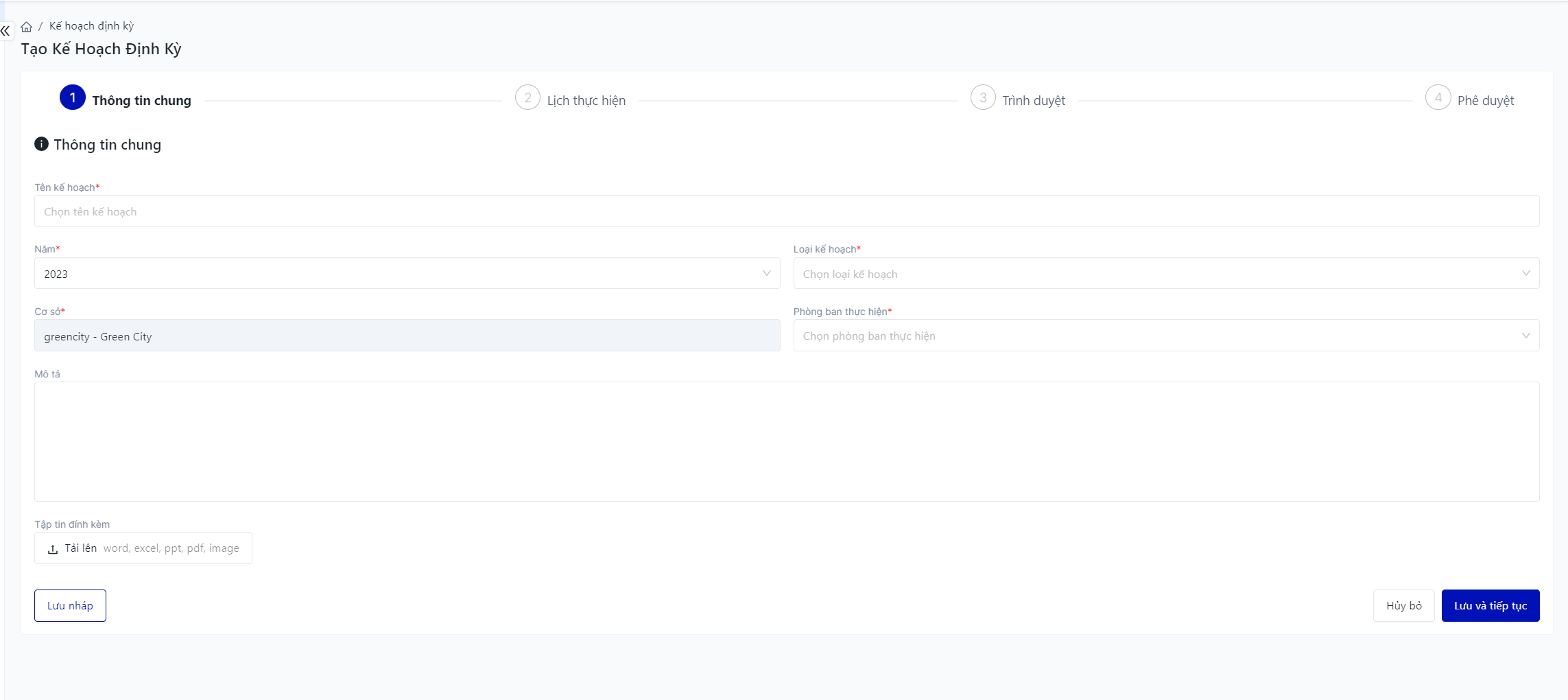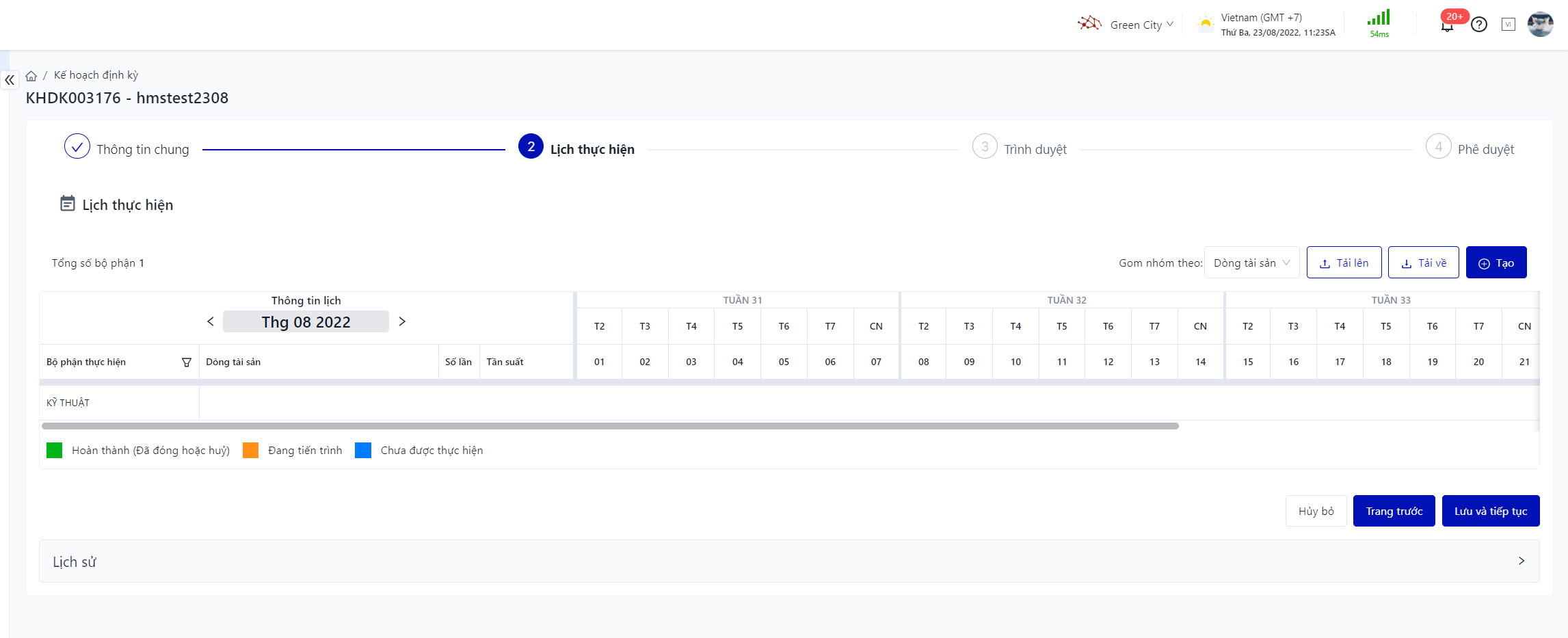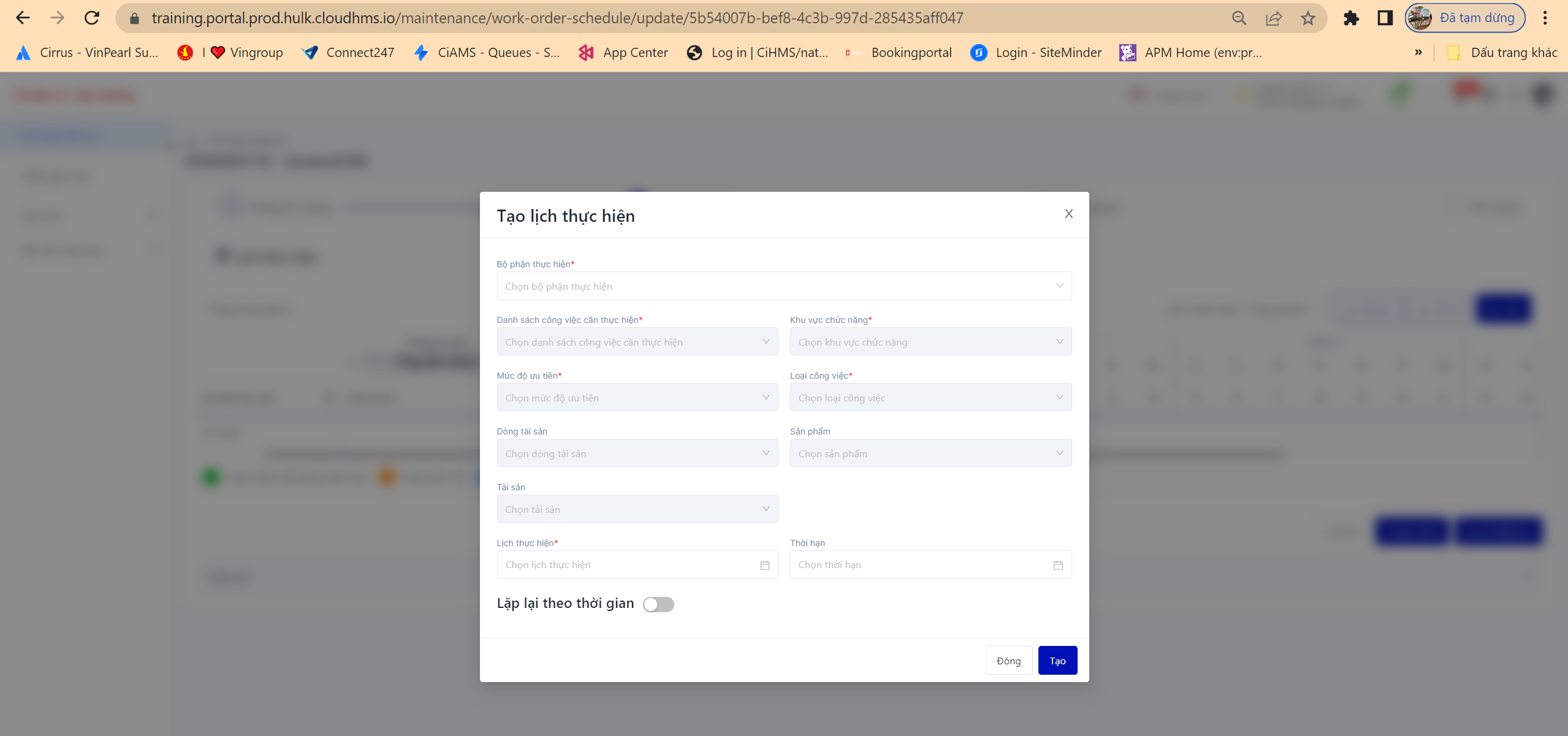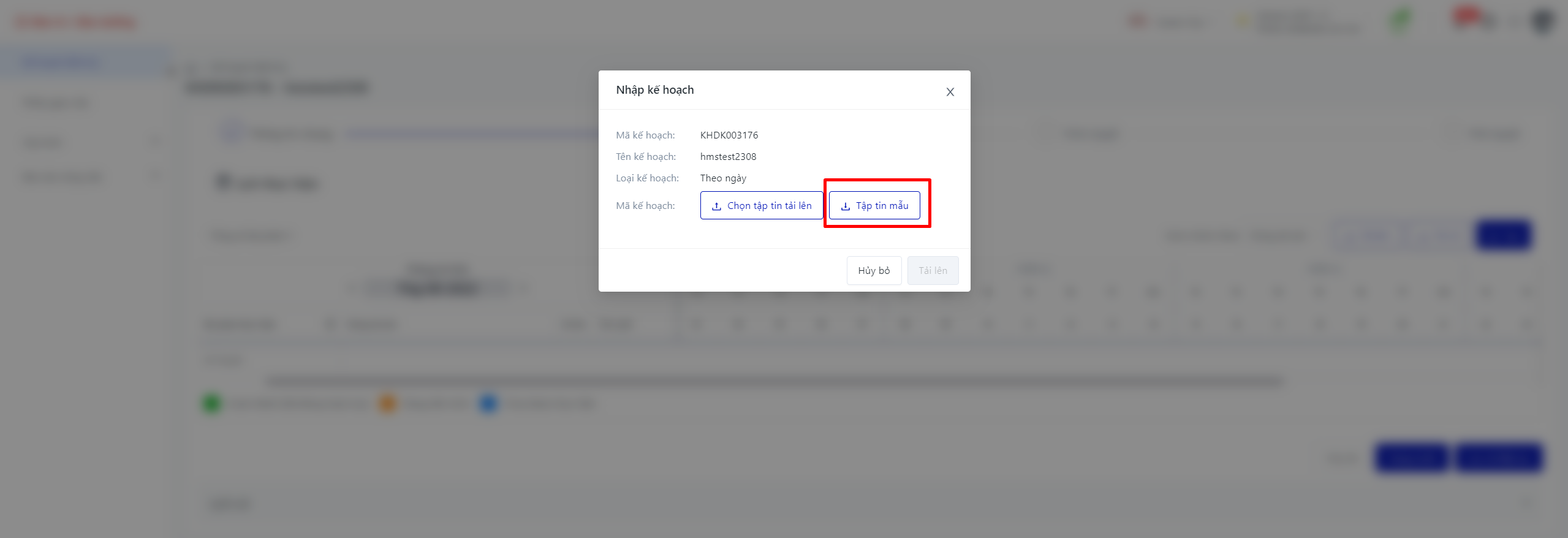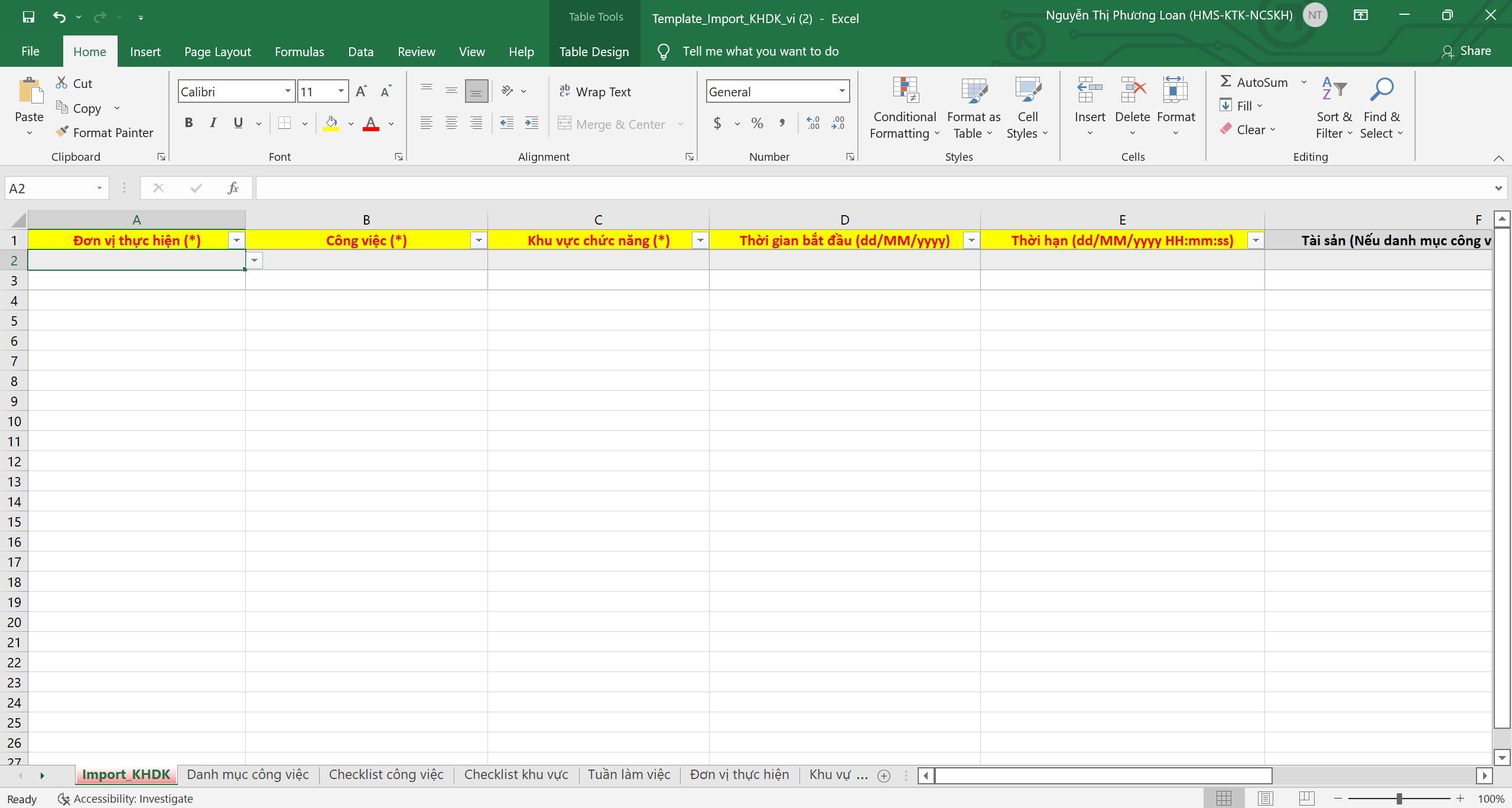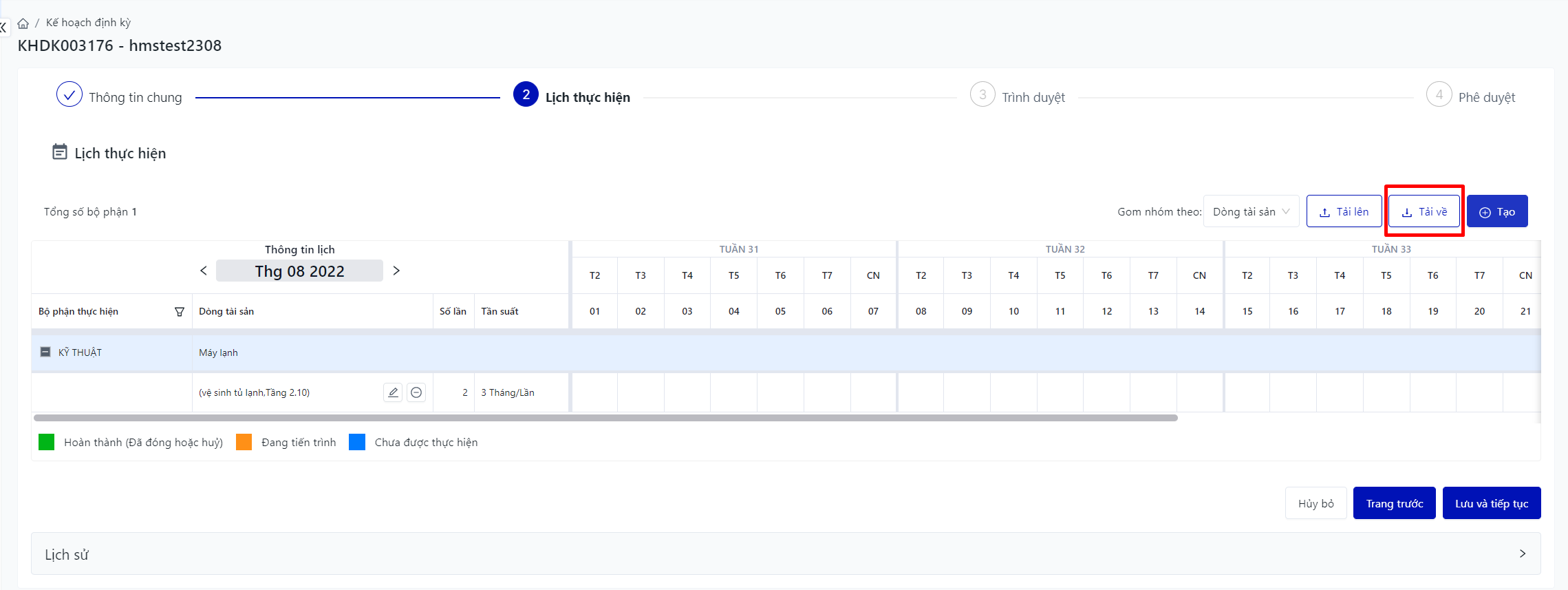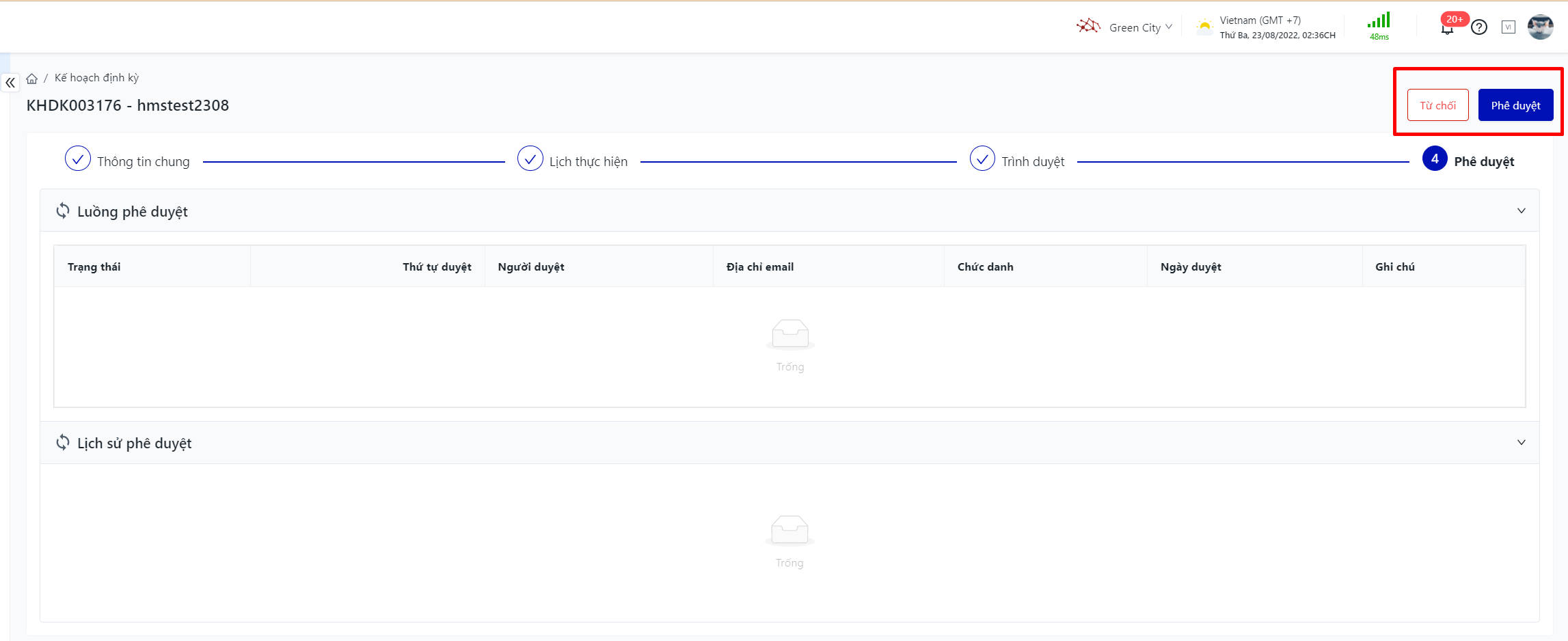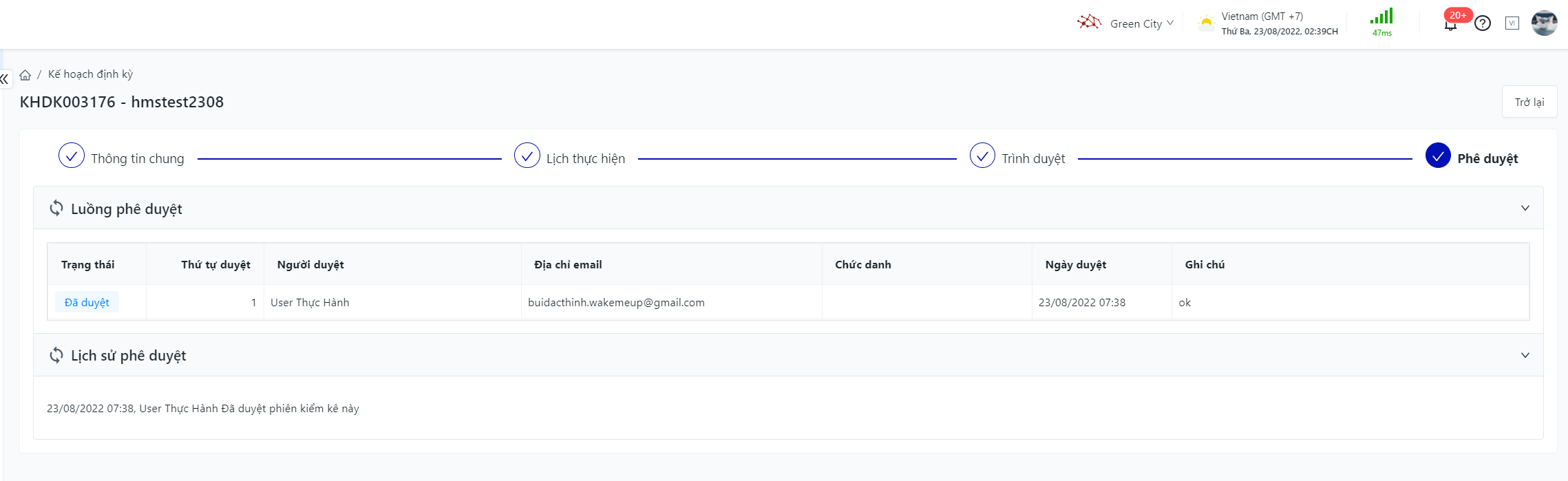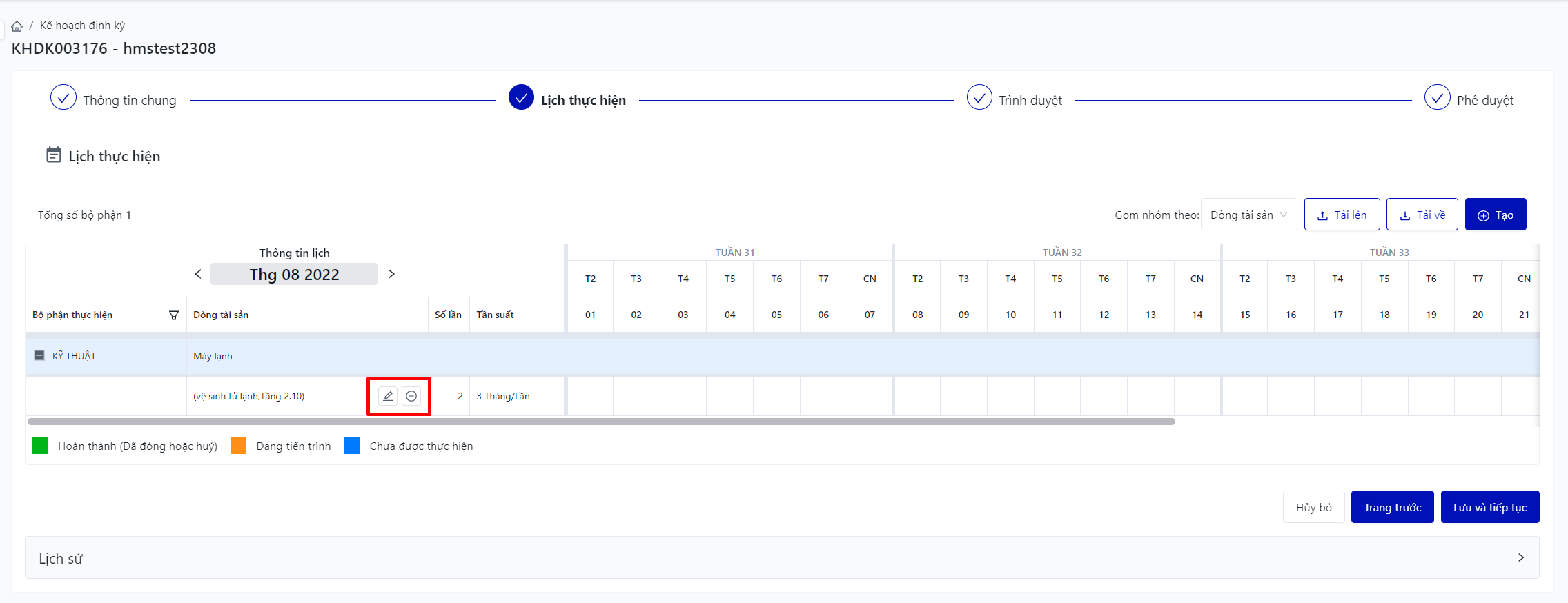Kế hoạch định kỳ (Work Orders Schedules)
Tên màn hình (Screen Name) |
Kế hoạch định kỳ (Work Orders Schedules) |
Đường dẫn (Open Link) |
Đăng nhập – Quản lý công việc – Kế hoạch định kỳ |
Tổng quan (Summary) |
Màn hình hiển thị toàn bộ danh sách Kế hoạch định kỳ của cơ sở |
Màn hình (Screen) |
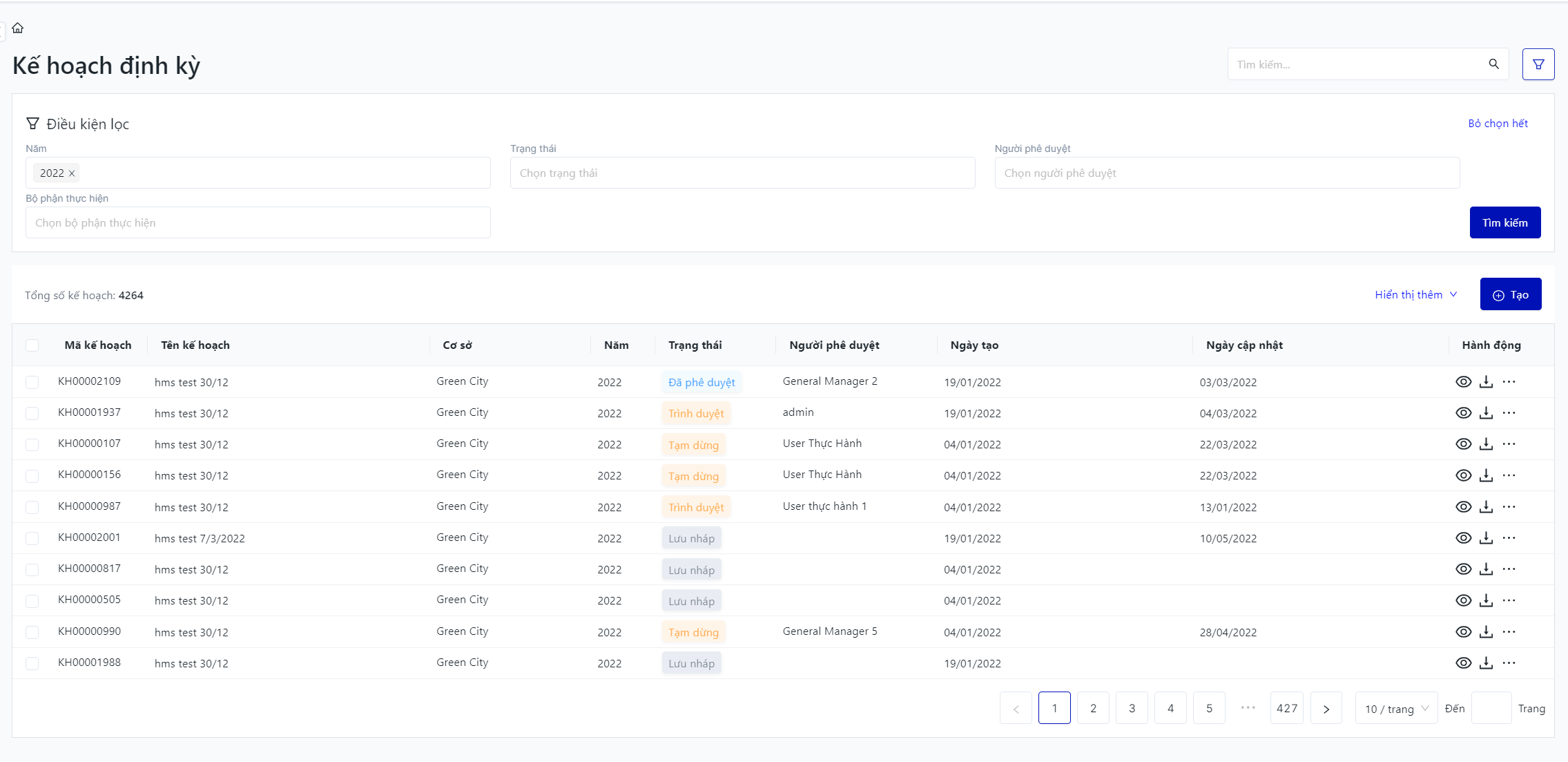 |
Trường thông tin (Fields Description) |
I. Các điều kiện lọc và tìm kiếm kế hoạch định kỳ
II. Các chức năng chính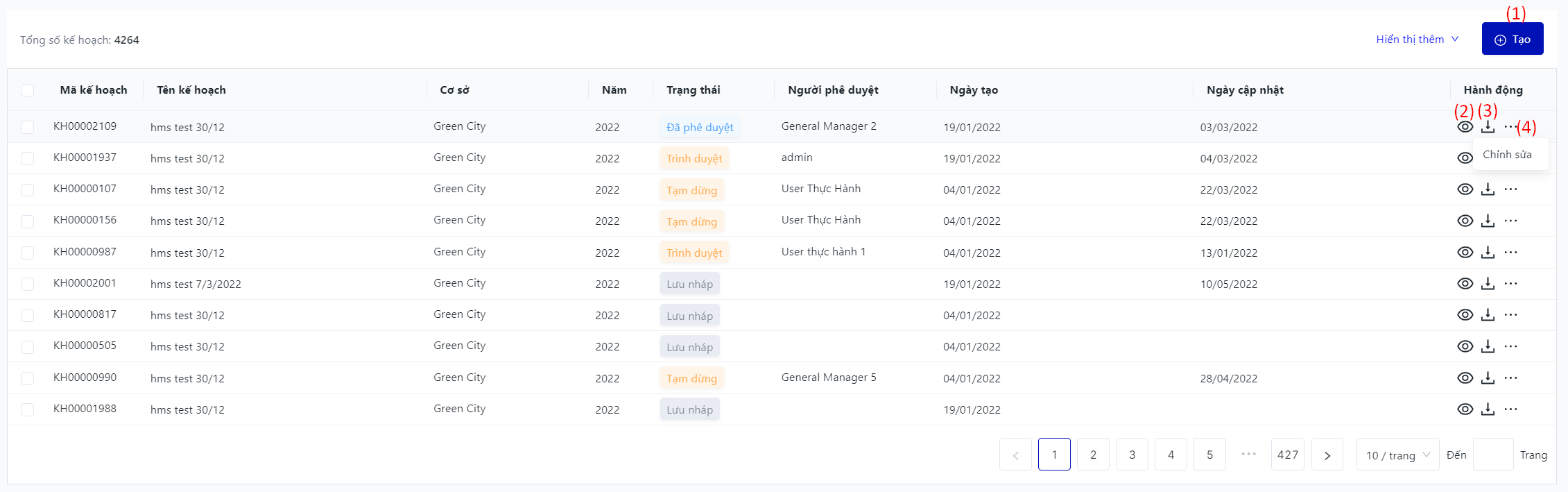
|
Lưu ý (Remarks) |
N/A |